¿Word descoloca tus textos sin motivo? Párrafos que se mueven, sangrías que desaparecen, espacios que se multiplican o estilos que cambian sin razón aparente… ¿Te suena familiar? En ese caso, vamos a ver lo que debes hacer para solucionar problemas de formato y asegurarte de que todo se mantenga en su sitio.
¿Word descoloca tus textos? He aquí algunos motivos

Microsoft Word es, por mucho, la herramienta más popular para la edición de texto, pero también es famosa por sus problemas de formato inesperados. De repente, los párrafos se desplazan, los saltos de página aparecen donde no deberían o las sangrías cambian sin razón aparente. No es que esto ocurra muy a menudo, pero cuando pasa, puede complicar mucho las cosas, hasta el punto de no saber qué hacer.
Si Word descoloca tus textos sin motivo, ¡que no te engañe! Tiene que haber un motivo, algún ajuste que está alterando el formato sin que des cuenta. En realidad, puede ser una combinación de factores los que estén desordenando el texto. Identificar la causa es esencial para poder aplicar una solución efectiva, así que vamos a enlistar las razones más comunes:
- Copiar y pegar desde páginas web, PDFs u otras fuentes
- Inconsistencias en la aplicación de estilos
- Incompatibilidad entre distintas versiones de Microsoft Word
- Usar tabulaciones y espacios en vez de sangría
- Archivos corruptos
¿Cómo solucionar problemas de formato cuando Word descoloca tus textos sin motivo?

Como puedes ver, existen varias razones por las que Word descoloca tus textos. Algunas causas son el producto de errores cometidos durante la edición; otras provienen de una mala configuración de Word. En cualquier caso, el resultado es el mismo: todo tipo de problemas en el formato, desde desplazamiento de párrafos hasta cambios en el estilo general del documento.
A continuación, vamos a detallar lo que puedes hacer para solucionar problemas de formato en tus documentos. Con solo aplicar algunos ajustes en tu editor y evitar ciertas prácticas durante la edición, es posible obtener un documento estable y consistente. Estas ideas te ayudarán a corregir textos alterados, así como a evitar futuros errores durante la edición de uno nuevo.
Limpia el formato al pegar (Ctrl + Shift + V)
Cuando copias y pegas desde páginas web, archivos PDF u otros textos, arrastras sin saberlo estilos ocultos y formatos que interfieren con el texto original. Esta es una de las principales razones por las que Word descoloca tus textos, pero puedes evitarlo fácilmente si limpias el formato antes de pegar. ¿Cómo?
Cada vez que copies texto desde fuentes externas, utiliza la opción «Pegar solo texto» o «Pegar texto sin formato». Esto también puedes hacerlo usando la combinación de teclas Ctrl + Shift + V para pegar sin formato. Así, eliminas cualquier estilo externo y conservas la fuente y el formato que estás usando en tu documento.
Aplica correctamente los estilos
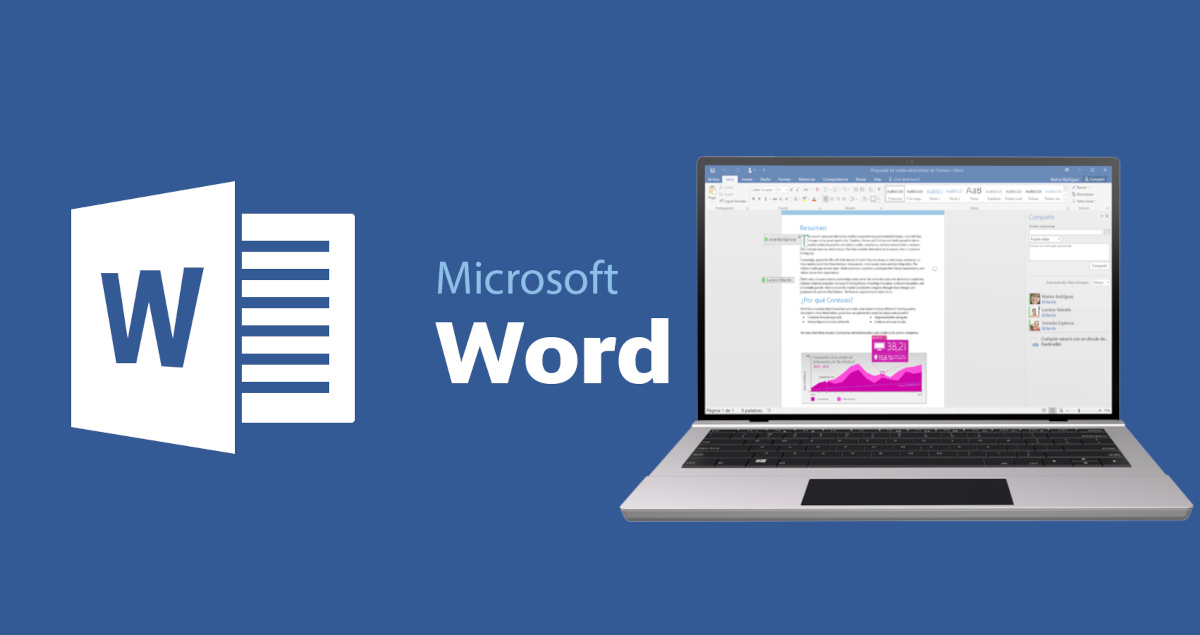
Durante la edición de un documento, es muy importante aplicar los estilos usando las opciones y botones destinados para tal fin. Un error común entre principiantes consiste en modificar el texto manualmente, añadiendo una capa tras otra de formato. Lo que no saben es que pueden hacer todas esas modificaciones haciendo clic en un único botón. Por ejemplo:
- En una oración, primero aumentan el tamaño de la letra, después cambian su color y posteriormente la fuente. Esto en vez de usar los encabezados Título 1, Título 2 o Título 3 para asignarles un estilo.
- En vez de usar el botón de sangría, aplican espacio con la barra espaciadora o usan la tecla Tabulación para alinear texto.
- Usan doble Enter para aumentar el espacio entre párrafos, en vez de usar el botón Espaciado entre párrafos.
Un archivo de texto mal editado puede sufrir serias alteraciones, sobre todo cuando se abre en otro ordenador o con otra aplicación. Si Word descoloca tus textos sin motivo, tal vez tengas que dedicar tiempo a conocer y aprender a usar bien todas sus funciones. Si alguna modificación te toma dos o tres pasos, es bueno que te preguntes «¿habrá alguna función o botón que me permita hacerlo en uno solo?»
¿Y cómo puedes saber si un documento contiene errores como dobles espacios, tabulaciones innecesarias o saltos mal ubicados? Haz clic en la pestaña Inicio y activa el botón ¶ (Mostrar todo), el cual revela caracteres ocultos como saltos de párrafo, tabulaciones, espacios y saltos de sección. Después, elimina todo ese formato innecesario para evitar que el texto experimente modificaciones involuntarias.
Guarda el documento en formato .docx
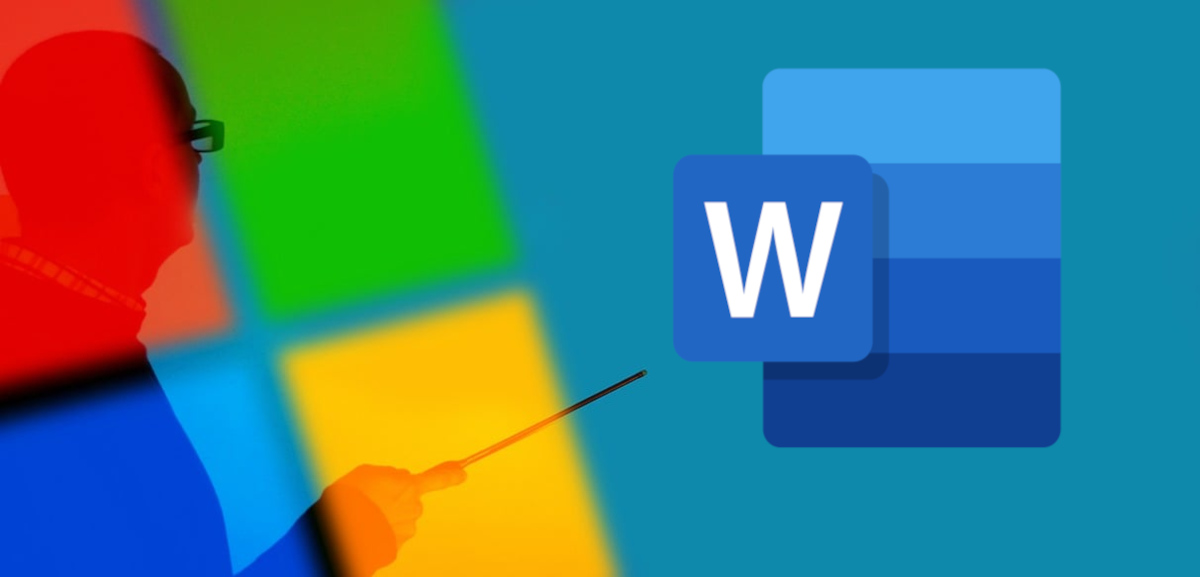
Otra razón por la que Word descoloca tus textos puede ser el tipo de formato que utilizas para guardar los archivos de texto. Por defecto, Word guarda los archivos usando el formato .docx, que es compatible con diferentes versiones del editor (Word 2010, 2016, 2019, Microsoft Word 365, etc.).
Pero, si por alguna razón la aplicación está usando otro formato de guardado, como .doc, el texto podría lucir diferente o desconfigurarse cuando lo abres en otro PC. Y el problema empeora si usas una versión más reciente de Word para ejecutarlo. ¿Qué debes hacer entonces para solucionar este problema de formato?
Empieza por verificar si hay problemas de compatibilidad en el documento yendo a Archivo – Información – Comprobar si hay problemas – Comprobar compatibilidad. Allí Word te mostrará qué elementos podrían no funcionar bien en otras versiones. Y para evitar que esto pase, establece el formato .docx como el predeterminado.
Elimina el formato por completo si Word descoloca tus textos
Si el problema persiste y Word descoloca tus textos después de aplicar las sugerencias anteriores, toca eliminar el formato por completo. Es lo mejor que puedes hacer para dejar el texto completamente limpio, y entonces aplicar un nuevo formato desde cero. Para eliminar el formato manualmente, solo tienes que abrir el documento, seleccionarlo todo pulsando Ctrl + E y después pulsar la combinación Ctrl + Barra espaciadora.
Si usas Microsoft Word a menudo, sabes que los problemas de formato no son comunes, pero sí que pueden ser difíciles de solucionar. Ahora ya sabes por qué Word descoloca tus textos y lo que debes hacer para solucionar todo el desorden que esto produce. La clave está en entender cómo funcionan los estilos, evitar el pegado directo de fuentes externas y guardar el archivo en un formato más compatible. ¡Buena suerte!
Desde muy joven he sentido una gran curiosidad por todo lo relacionado con los avances científicos y tecnológicos, en especial aquellos que nos hacen la vida más fácil y entretenida. Me encanta estar al tanto de las últimas novedades y tendencias, y compartir mis experiencias, opiniones y consejos sobre los equipos y gadgets que uso. Esto me llevó a convertirme en redactor web hace poco más de cinco años, enfocado principalmente a los dispositivos Android y sistemas operativos Windows. He aprendido a explicar con palabras simples aquello que resulta complicado para que mis lectores puedan entenderlo fácilmente.